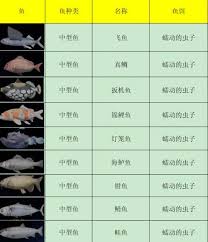Windows安装盘制作教程及常见制作失败原因解决办法?

制作windows安装盘失败常见原因包括iso文件损坏、u盘质量问题、工具使用不当及bios设置错误。1.确保使用最新完整iso镜像,可通过校验码验证完整性;2.选用品牌u盘并检查其健康状况,避免扩容盘;3.使用media creation tool或rufus制作时关闭杀毒软件并以管理员权限运行;4.进入bios调整启动顺序,确认uefi/legacy模式匹配,必要时启用csm或关闭secure boot;5.尝试不同usb接口或更换u盘解决兼容性问题。

制作Windows安装盘,核心无非就是把Windows的安装文件正确地写入到U盘里,让它能被电脑识别并引导启动。这事儿听起来简单,但实际操作中总会遇到各种意想不到的坎儿,比如U盘做了好几次都启动不了,或者制作过程就报错。在我看来,大多数失败都源于对细节的忽视,或者对背后逻辑的不理解。

解决方案
制作Windows安装盘,我个人通常推荐两种方法,各有侧重,但都能把这事儿搞定:
方法一:使用微软最新的Media Creation Tool(媒体创建工具)

这是最省心、最最新的途径。它能自动下载最新版的Windows镜像,并直接帮你制作成可启动的U盘。
下载工具: 直接访问微软正式,搜索“Windows 10/11 Media Creation Tool”并下载。确保是从最新渠道获取,避免不必要的麻烦。运行工具: 下载完成后,双击运行。它会先进行一些准备工作,然后弹出许可协议,接受就好。选择操作: 在“你想执行什么操作?”界面,选择“为另一台电脑创建安装介质(U盘、DVD或ISO文件)”。选择语言、版本和体系结构: 默认情况下,工具会根据你当前电脑的设置推荐,但如果你要为其他电脑制作,可以取消勾选“使用推荐选项”,然后手动选择。比如,大多数现代电脑都是64位(x64),版本通常是Windows 10或11。选择介质类型: 这里是关键。如果你想直接制作U盘,就选择“U盘”。工具会自动检测可用的U盘。请注意,这个过程会格式化U盘,所以务必备份好U盘里的所有数据。如果你想先下载ISO文件,以后再用其他工具制作,就选择“ISO文件”。开始制作: 确认选择无误后,点击“下一步”,工具就会开始下载Windows文件并制作U盘。这个过程会根据你的网络速度和U盘写入速度持续一段时间,耐心等待即可。方法二:使用Rufus工具配合ISO镜像

如果你已经有了Windows的ISO镜像文件,或者需要更高级的自定义选项(比如针对特定的BIOS/UEFI模式),Rufus是我的首选。它小巧、强大,而且开源。
准备ISO文件: 确保你有一个可靠的Windows ISO镜像文件。同样,建议从微软正式下载,或者通过Media Creation Tool下载并保存为ISO。下载Rufus: 访问Rufus的游戏(rufus.ie)下载最新版本。它是一个免安装的绿色软件。插入U盘: 将你的U盘插入电脑。运行Rufus: 打开Rufus,它会自动检测到你的U盘。设备: 确认这里显示的是你想要制作的U盘,千万别选错了,否则会格式化其他硬盘!引导选择: 点击“选择”,找到你下载好的Windows ISO文件。镜像选项: 通常保持默认的“标准Windows安装”即可。分区类型和目标系统: 这是Rufus最核心也是最容易出错的地方。MBR + BIOS (或UEFI-CSM): 适用于较旧的电脑,或者需要传统BIOS启动模式的场景。GPT + UEFI (非CSM): 适用于大多数现代电脑,它们通常使用UEFI启动模式。如何选择? 如果你不确定目标电脑的启动模式,通常建议尝试GPT+UEFI。如果失败,再尝试MBR+BIOS。或者,在目标电脑的BIOS/UEFI设置中查看其启动模式。Rufus通常会根据你选择的ISO文件自动推荐一个合适的组合,但你也可以手动调整。卷标、文件系统等: 通常保持默认即可。开始制作: 点击“开始”,Rufus会提示你U盘上的数据将被销毁,确认后即可开始制作。为什么我的U盘启动盘制作总是失败?
这问题问到心坎里了,我遇到过太多次了,有时候真让人抓狂。总结下来,制作失败的原因主要集中在几个点上:
ISO镜像本身有问题: 这是最常见的元凶之一。你下载的ISO文件可能不完整、已损坏,或者不是最新原版的。比如,下载过程中网络中断,或者下载源本身就不靠谱。我通常会建议,下载完成后检查一下文件的MD5或SHA1校验码,和最新提供的(如果有的话)对比一下,确保文件完整性。或者干脆直接用微软的Media Creation Tool,它下载的镜像通常是最可靠的。U盘本身有问题: 别小看U盘的质量。有些U盘是扩容盘(实际容量小于标称容量),或者读写速度极慢,甚至有坏块。在写入大量数据时,这些问题就会暴露出来,导致写入失败或数据损坏。我个人的经验是,尽量选择品牌U盘,容量至少8GB(Windows 10/11需要更多,建议16GB或32GB),并且在制作前用工具(如DiskGenius)检查一下U盘的健康状况。有时候换个U盘,问题就迎刃而解了。制作工具的问题: 虽然Media Creation Tool和Rufus都很稳定,但偶尔也会出幺蛾子。比如,工具版本过旧,或者在运行过程中受到杀毒软件的干扰。尝试更新工具到最新版,或者在制作时暂时关闭杀毒软件。另外,确保以管理员权限运行制作工具,这能避免很多权限相关的错误。电脑环境问题: 你的制作电脑可能存在一些隐性问题,比如USB接口供电不足、驱动问题,或者内存不稳定。尝试更换USB接口(比如从USB 3.0换到USB 2.0,或者从机箱前置接口换到后置接口),或者在另一台电脑上尝试制作。制作完成后,为什么电脑无法识别或启动?
制作成功只是第一步,让目标电脑能识别并从U盘启动,才是真正的考验。这方面的问题,绝大多数都出在BIOS/UEFI设置上,或者U盘制作时选择的分区方案与目标电脑不匹配。
BIOS/UEFI启动顺序设置错误: 这是最基础的,但也是最容易被忽视的。电脑默认可能从硬盘启动,你需要进入BIOS/UEFI设置界面(通常在开机时按F2、Del、F10、F12等键,具体看主板说明),找到“Boot Order”(启动顺序)或“Boot Priority”(启动优先级),把你的U盘(通常显示为U盘品牌名或“USB HDD”)排到第一位。UEFI/Legacy BIOS模式不匹配: 这是个大坑。现代电脑普遍使用UEFI启动模式,而老旧电脑则是传统的Legacy BIOS模式。如果你用Rufus制作时,选择了GPT分区方案和UEFI目标系统,但你的目标电脑只支持Legacy BIOS启动,那它就无法识别U盘。反之亦然。解决方案:检查目标电脑的启动模式: 在BIOS/UEFI设置中,查找“Boot Mode”(启动模式)或“UEFI/Legacy Support”等选项。如果目标电脑是UEFI,确保Rufus制作时选择了GPT分区和UEFI目标系统。如果目标电脑是Legacy BIOS,则选择MBR分区和BIOS(或UEFI-CSM)目标系统。启用或禁用CSM(Compatibility Support Module): 在UEFI模式下,CSM允许模拟Legacy BIOS环境。如果你制作的是MBR分区表的U盘,在UEFI电脑上可能需要启用CSM才能识别。安全启动(Secure Boot): 在UEFI模式下,安全启动可能会阻止非微软签名的启动介质。尝试暂时禁用Secure Boot,待安装完成后再启用。U盘或USB接口问题: 即使制作成功,U盘本身在某些电脑上可能兼容性不佳。尝试将U盘插入不同的USB接口(比如从USB 3.0接口换到USB 2.0接口,或者从前置面板换到主板后置接口)。有些老主板对USB 3.0的启动兼容性不好。U盘制作时写入损坏: 尽管制作工具显示成功,但U盘上的数据可能存在损坏。这通常是由于U盘质量问题或写入过程中的瞬时错误。唯一的办法是重新制作一遍,或者换个U盘再试。如何确保制作的安装盘兼容不同型号的电脑?
要让制作的Windows安装盘尽可能地兼容各种电脑,这确实需要一些考量,毕竟市面上的硬件五花八门。我个人在处理这种情况时,会更倾向于选择一种“普适性”的制作方案,并对一些关键设置有所了解。
选择最新的、最新的Windows ISO镜像: 微软会定期更新Windows的ISO镜像,这些新版本通常包含了更多驱动和对新硬件的支持。使用最新的最新原版ISO,可以最大程度地避免因系统版本过旧而导致的兼容性问题。避免使用第三方修改或精简过的系统,它们往往会引入不必要的麻烦。理解并正确选择Rufus中的“分区类型”和“目标系统”: 这是兼容性的核心。GPT + UEFI: 这是目前主流的选择,几乎所有2012年以后生产的电脑都支持UEFI启动。如果你面对的主要是新电脑,制作一个GPT+UEFI的U盘是首选。它支持更大的硬盘分区,启动速度也更快。MBR + BIOS (或UEFI-CSM): 如果你经常需要安装系统到老旧电脑(比如2010年以前的),或者一些工控机、特殊设备,它们可能只支持传统的Legacy BIOS启动。这时就需要选择MBR分区和BIOS目标系统。我的建议: 如果你不知道目标电脑是什么类型,可以考虑制作两个U盘,一个GPT+UEFI,一个MBR+BIOS。或者,如果你只能做一个,优先选择GPT+UEFI,因为大多数新电脑都支持,而旧电脑往往可以通过在BIOS中开启CSM(兼容性支持模块)来兼容MBR启动盘。但请注意,开启CSM可能会影响UEFI的一些特性。确保U盘本身质量过硬: 这一点虽然听起来简单,但真的影响兼容性。劣质U盘在不同主板、不同USB控制器下表现可能天差地别。选择一线品牌的U盘,USB 3.0接口的优先,因为它们通常有更好的控制器和更稳定的表现。通用驱动的考量: Windows安装盘自带了大量的通用驱动,足以让系统启动并识别基本的硬件。但对于一些非常新的硬件(比如最新的网卡、NVMe SSD),Windows安装程序可能没有内置对应的驱动。在这种情况下,你需要提前下载这些驱动,并在安装系统时手动加载(在安装界面的“加载驱动程序”选项)。不过,对于大多数主流硬件,这并不是一个常见的问题。避免特殊格式化: 有些用户可能会尝试对U盘进行特殊的格式化操作,比如分多个区,或者使用非标准的FAT32/NTFS文件系统。这些都可能导致启动盘无法被识别。制作工具通常会帮你处理好文件系统和分区结构,保持默认即可。总之,制作Windows安装盘,多一点耐心,多尝试一下不同的设置,尤其是BIOS/UEFI里的启动模式和Rufus里的分区方案,很多问题都能迎刃而解。
免责声明
游乐网为非赢利性网站,所展示的游戏/软件/文章内容均来自于互联网或第三方用户上传分享,版权归原作者所有,本站不承担相应法律责任。如您发现有涉嫌抄袭侵权的内容,请联系youleyoucom@outlook.com。
同类文章
小米华为罕见达成共识:自研芯片成高端突围关键
9月26日消息,雷军和余承东这两位大佬从手机圈一直斗到了汽车圈,而双方的故事还在继续。昨天的发布会上,雷军还致敬了一把华为,而他本人的观点和余承东也是罕见一致,那就是旗下产品都要高端化,包含自研芯片
七彩虹B850主板发布:WIFI7双型号799元起售
9月26日消息,七彩虹推出了两款B850 WIFI7主板新品,分别是BATTLE-AX B850M-PLUS S WIFI7 V14超级黑刃和COLORFIRE B850M-MEOW WIFI7 V
13代14代酷睿处理器涨价10%,游戏CPU性能担当
9月26日消息,据最新消息,Intel计划提高其第13代和第14代酷睿(Raptor Lake)处理器的价格,涨幅超过10%。报道称,Intel此次涨价的原因可能与台积电的供应问题以及AI PC市场
酷睿Ultra 200S游戏性能完胜锐龙9000?
9月26日消息,在处理器市场竞争激烈的当下,Intel和AMD都在努力说服消费者选择自家的产品。最近,Intel发布了一份宣传材料,将其最新的Arrow Lake桌面CPU与AMD的锐龙9000系列
蓝宝石X870A PURE主板首发上市,售价2299元
9月26日消息,蓝宝石首款X870主板X870A PURE极地虽然最新尚未正式发布,但近日已在部分零售商处现身。目前,部分零售商已经将蓝宝石X870A PURE WIFI7主板列入产品清单,售价约为
相关攻略
热门教程
更多- 游戏攻略
- 安卓教程
- 苹果教程
- 电脑教程